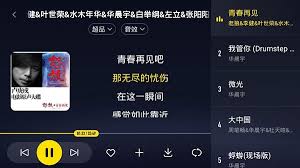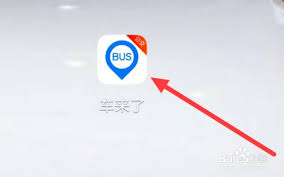迅雷怎么更改下载路径
2025-11-09 13:48:01 作者:xx
迅雷是一款常用的下载工具,有时候我们可能需要修改它的下载路径。那么,具体该如何操作呢?
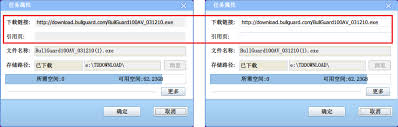
打开迅雷设置界面
首先,打开电脑上已安装的迅雷软件。在软件界面的右上角,通常可以找到一个类似齿轮形状的“设置”按钮,点击该按钮,进入迅雷的设置页面。
找到下载设置选项
进入设置页面后,在众多选项中,找到“下载设置”这一项。这是我们修改下载路径的关键所在。
修改下载路径
在下载设置页面中,能够看到“存储目录”这一选项,其后面显示的就是当前迅雷的下载路径。点击该路径后面的“浏览”按钮,此时会弹出一个文件选择窗口。
在文件选择窗口中,你可以根据自己的需求选择想要设置为下载路径的文件夹。比如,你希望将下载文件存储到 d 盘的“下载”文件夹中,那就找到该文件夹并选中它,然后点击“确定”。
确认修改
完成路径选择后,回到迅雷的下载设置页面,此时可以看到“存储目录”后面的路径已经变成了你刚刚选择的新路径。最后,点击设置页面下方的“确定”按钮,保存你所做的修改。
通过以上几个简单步骤,就能轻松修改迅雷的下载路径。这样一来,当你使用迅雷下载文件时,文件就会被下载到你指定的新路径文件夹中,方便你对下载文件进行统一管理和查找。以后,你再也不用担心下载文件找不到位置啦,能够更加高效地使用迅雷进行下载操作。无论是下载电影、软件还是其他文件,都能按照你的规划,准确地存储到你希望的地方。
免责声明:以上内容源自网络,版权归原作者所有,如有侵犯您的原创版权请告知,我们将尽快删除相关内容。